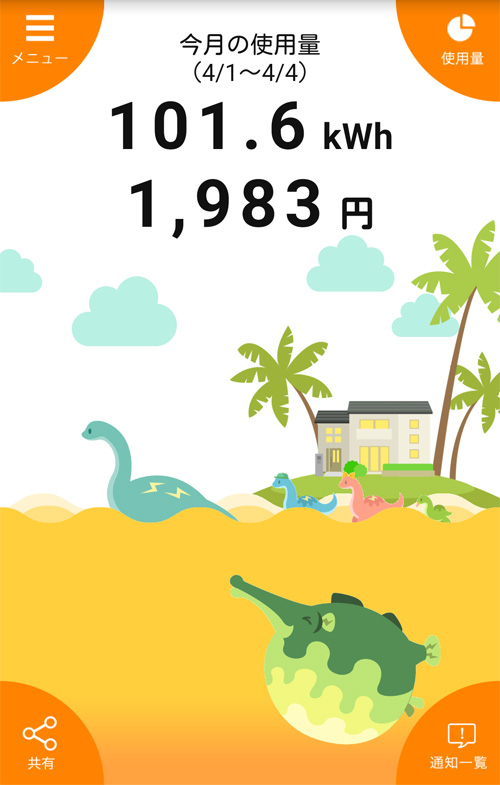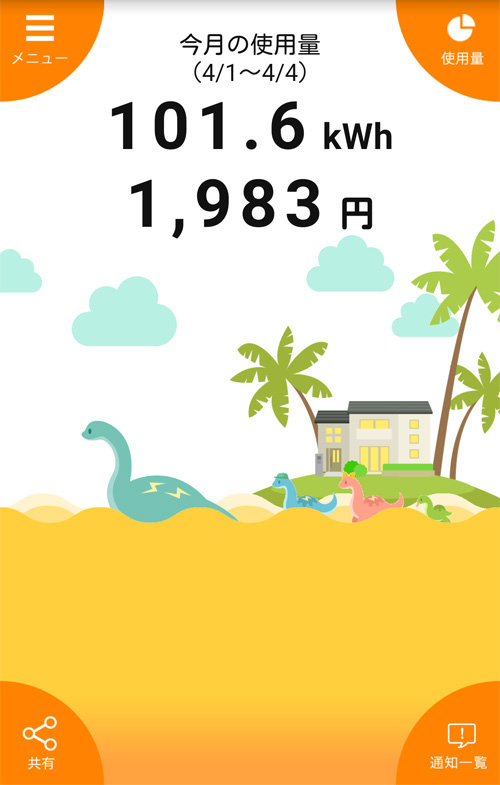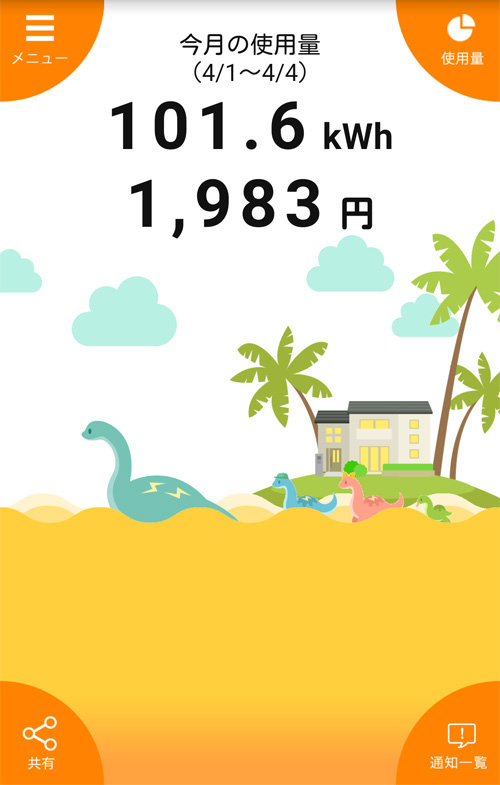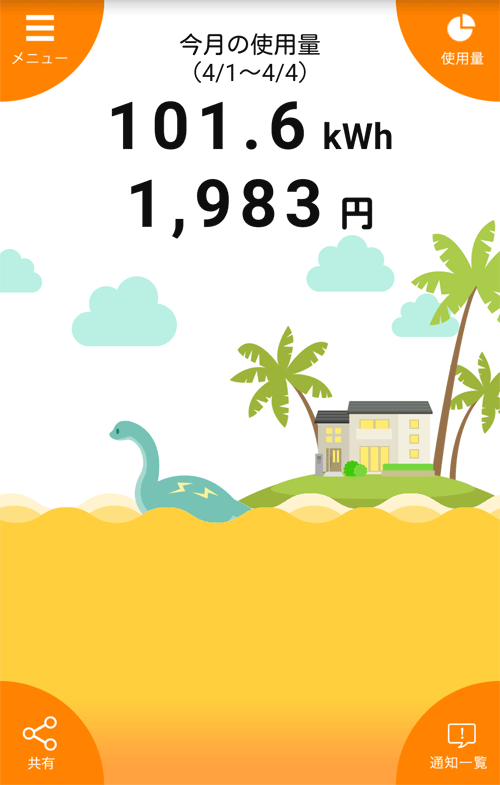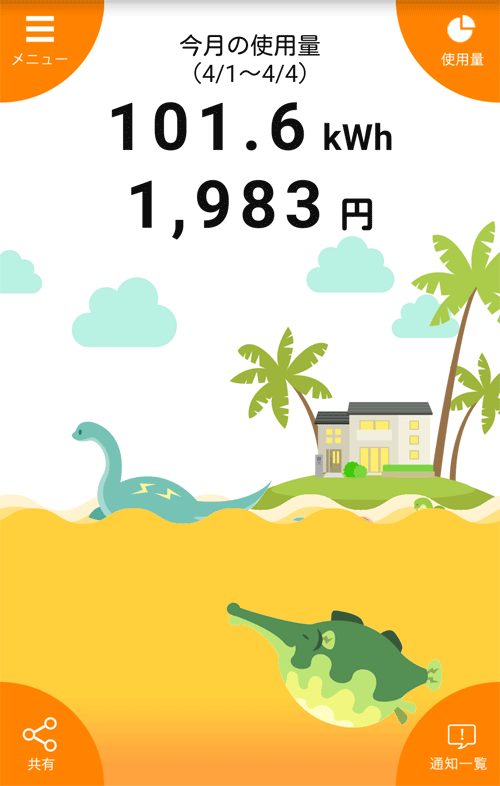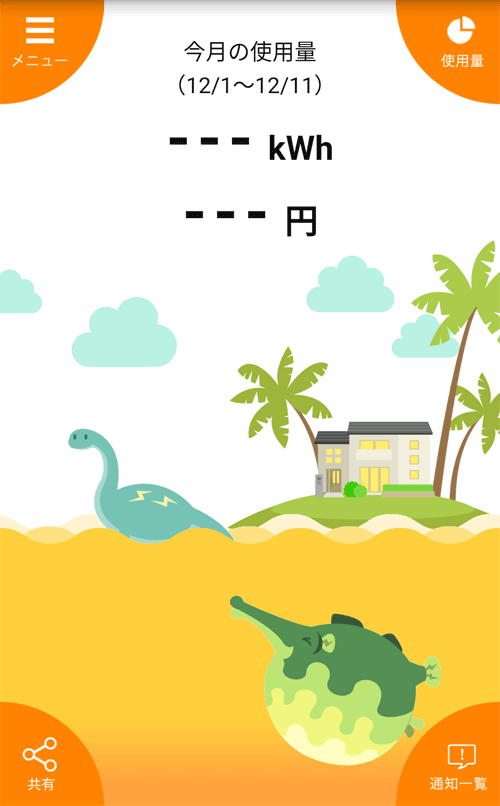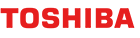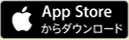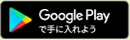「電力お知らせ」
アプリのはじめ方
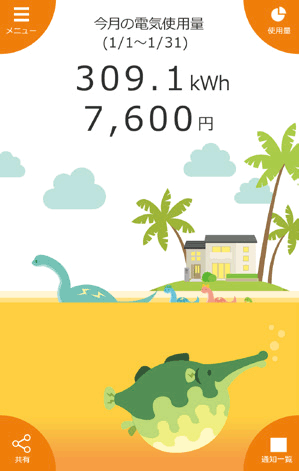
電気を見える化するアプリ「電力お知らせ」のはじめ方をご説明します。
目次
- 1.「電力お知らせ」とは?
- 2.必要なもの
- 3.インストールと初期設定
1.「電力お知らせ」とは?
「電力お知らせ」は、スマートメーターやエネルギー計測ユニットなどで計測した電気使用量を「見える化」するアプリです。
今月、30分毎、今使っている電力量を確認することができます。
2.必要なもの
「電力お知らせ」を使うには、以下の機器が必要です。
東芝ホームゲートウェイ
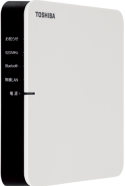 東芝ホームゲートウェイは機器(家電や設備)と接続し、コントロールするための装置です。
東芝ホームゲートウェイは機器(家電や設備)と接続し、コントロールするための装置です。
電力を計測する機器
以下のいずれか
- スマートメーター
- エネルギー計測ユニット
- エネルギー計測ユニットS
- エネルギー計測ユニット付住宅用分電盤
- 蓄電システム エネグーン
スマートメーター(Bルート)
電力会社から無料で提供されている電気メーターです。Bルートの利用申し込み(無料)が必要です。
蓄電池(ハイブリッド)
 蓄電池(ハイブリッド)が接続されていると、電力お知らせからおうち全体、太陽光発電、蓄電残量や運転状態を見ることができます。
蓄電池(ハイブリッド)が接続されていると、電力お知らせからおうち全体、太陽光発電、蓄電残量や運転状態を見ることができます。
蓄電池(スタンダード)
 蓄電池が接続されていると、電力お知らせから蓄電池の値を見ることができます。
蓄電池が接続されていると、電力お知らせから蓄電池の値を見ることができます。
エネルギー計測ユニット
 エネルギー計測ユニットが接続されていると、電力お知らせからおうち全体、分岐などの電力量を見ることができます。
エネルギー計測ユニットが接続されていると、電力お知らせからおうち全体、分岐などの電力量を見ることができます。
エネルギー計測ユニットS
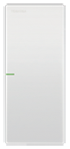 エネルギー計測ユニットSが接続されていると、電力お知らせからおうち全体、分岐などの電力量を見ることができます。
エネルギー計測ユニットSが接続されていると、電力お知らせからおうち全体、分岐などの電力量を見ることができます。
うちコネID(メールアドレス)
 うちコネサービスを利用するために「うちコネID(無料)」が必要です。取得するためにメールアドレスをご準備ください。
うちコネサービスを利用するために「うちコネID(無料)」が必要です。取得するためにメールアドレスをご準備ください。
3.インストールと初期設定
スマートフォンに「電力お知らせ」をインストールします。
まずは以下からダウンロードしてください。
●iPhoneをお持ちの方
※別ウィンドウで表示します。
●Android™スマートフォンをお持ちの方
※別ウィンドウで表示します。
ダウンロードが完了したら、初期設定をしていきましょう!
アプリを起動するとスタートガイドが表示されます。
[次へ]で進み、利用規約を確認してください。
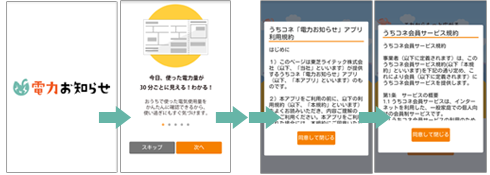
利用規約に同意すると、ログイン画面が表示されます。
メールアドレス(うちコネID)とパスワードを入力し、[ログイン]を選択します。
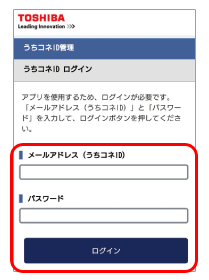
うちコネIDの利用許可画面が表示されるので、[利用許可]を選択します。

「おうちの電力データ優先設定」画面が表示されます。
ここでは、どの機器の電力データを見るかを設定します。

![]() メモ:「電力データの優先設定」とは?
メモ:「電力データの優先設定」とは?
「電力お知らせ」は以下の電力データを見ることができます。接続する計測機器によって表示される項目は異なります。
- おうち全体(主幹電力)
- 分岐ブレーカーごとの電力
- 太陽光発電
- 燃料電池
- 蓄電池
「おうちの電力データ優先設定」は、計測する機器が複数があるときに、どの機器の電力データをアプリで表示するかを指定するものです。
設定例
例えば、スマートメーターとエネルギー計測ユニットが設置されている場合は、以下の値を計測することができます。
- おうち全体(主幹電力)
- 分岐ごと(ブレーカーごとに電気使用量が見える)
スマートメーターが接続されている場合、[おうち全体の電力量(主幹電力)を見る機器]に自動で設定されます。
続いて、[分岐ごとの電力量を見る機器]の[変更]を選択してください。
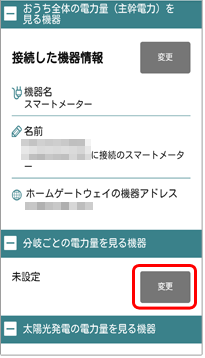
どの項目に、どの機器の値が設定できるかはアプリ側で自動的に識別してくれるので、設定したい項目の横の「変更」ボタンを押し、自由に設定してみてください。
スマートメーター
スマートメーターが接続されている場合、[おうち全体の電力量(主幹電力)を見る機器]に自動で設定されます。
(1)接続した機器情報にスマートメーターが設定されていることを確認し、(2)[確定]を選択してください。
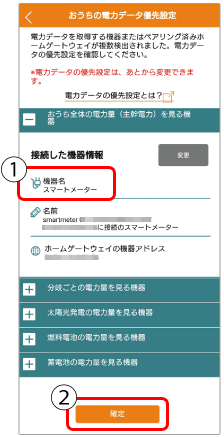
蓄電池(ハイブリッド)
蓄電池(ハイブリッド)は以下の値を計測することができます。
- おうち全体(主幹電力)
- 太陽光発電
- 蓄電池
●[おうち全体の電力量(主幹電力)を見る機器]を設定する
蓄電池(ハイブリッド)のみ接続されている場合、[おうち全体の電力量(主幹電力)を見る機器]に自動で設定されます。
接続した機器情報に蓄電池(ハイブリッド)が設定されていることを確認してください。
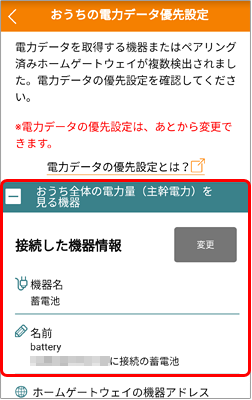 続いて[太陽光発電の電力量を見る機器]の設定を行います。
続いて[太陽光発電の電力量を見る機器]の設定を行います。
●[太陽光発電の電力量を見る機器]を設定する
(1)[太陽光発電の電力量を見る機器]の[変更]を選択してください。
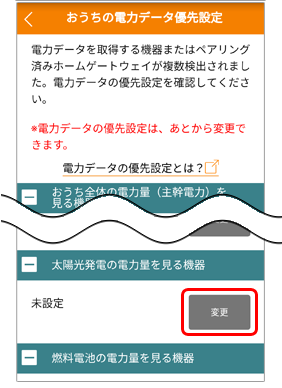
(2)接続されている蓄電池が表示されるので、選択して[確定]を押します。
設定完了ダイアログボックスを[閉じる]と優先設定画面に戻ります。
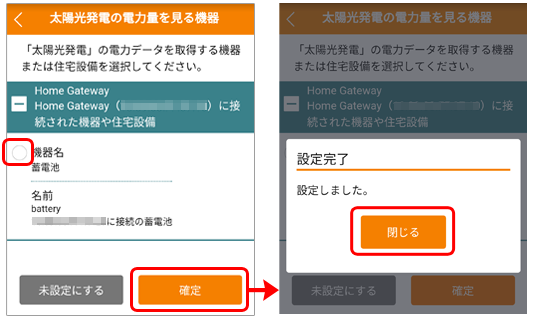
続いて[蓄電池の電力量を見る機器]の設定を行います。
●[蓄電池の電力量を見る機器]を設定する
太陽光と同じ手順で蓄電池の設定を行います。
(1)[蓄電池の電力量を見る機器]の[変更]を選択してください。
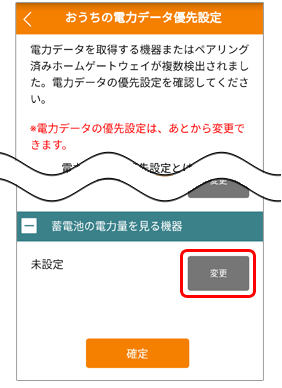
(2)接続されている蓄電池が表示されるので、選択して[確定]を押します。
設定完了ダイアログボックスを[閉じる]と優先設定画面に戻ります。
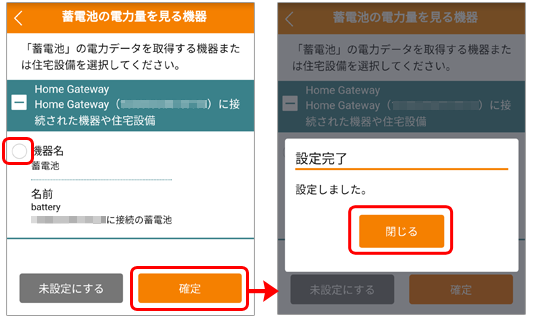
- おうち全体(主幹電力)
- 太陽光発電
- 蓄電池
が設定できたら画面最下部の[確定]を選択してください。
蓄電池(スタンダード)
蓄電池(スタンダード)が接続されている場合、[蓄電池の電力量を見る機器]の設定を確認してください。未設定の場合は[変更]を選択して蓄電池を設定してください。
(1)接続した機器情報に蓄電池が設定されていることを確認し、(2)[確定]を選択してください。

エネルギー計測ユニット
エネルギー計測ユニットは以下の値を計測することができます。
- おうち全体の電力量(主幹電力)
- 分岐ブレーカーごとの電力量
- 太陽光発電の電力量※
- 燃料電池の電力量※
※ 設備がない場合は計測および表示はされません。
●[おうち全体の電力量(主幹電力)を見る機器]を設定する
(1)[おうち全体の電力量(主幹電力)を見る機器]の[変更]を選択してください。
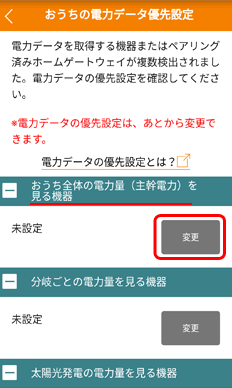
(2)接続されている機器が表示されるので、選択して[確定]を押します。
設定完了ダイアログボックスを[閉じる]と優先設定画面に戻ります。
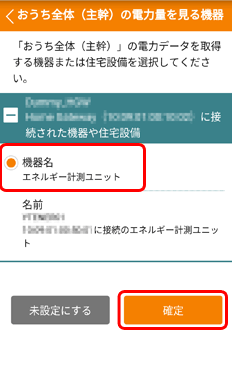

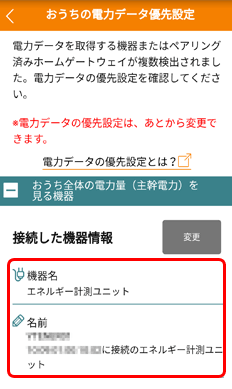
同じ手順で他の項目も設定します。
●[分岐ごとの電力量を見る機器]を設定する
(1)[分岐ごとの電力量を見る機器]の[変更]を選択してください。
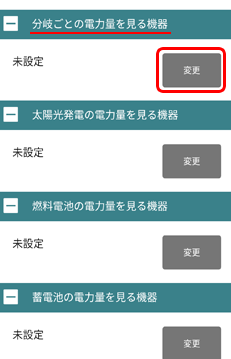
(2)接続されている機器が表示されるので、選択して[確定]を押します。
設定完了ダイアログボックスを[閉じる]と優先設定画面に戻ります。
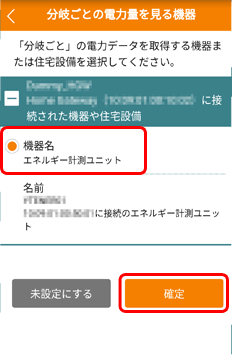

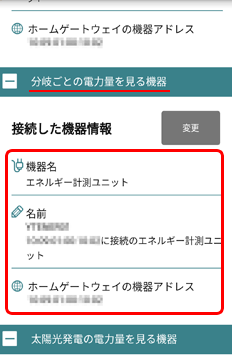
●[太陽光発電・燃料電池の電力量を見る機器]を設定する
(1)[太陽光発電の電力量を見る機器]・[燃料電池の電力量を見る機器]の[変更]を選択してください。
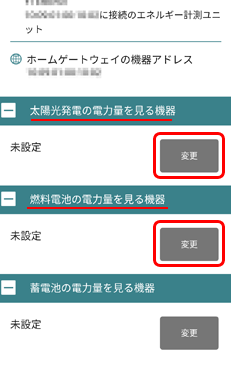
(2)接続されている機器が表示されるので、選択して[確定]を押します。
設定完了ダイアログボックスを[閉じる]と優先設定画面に戻ります。
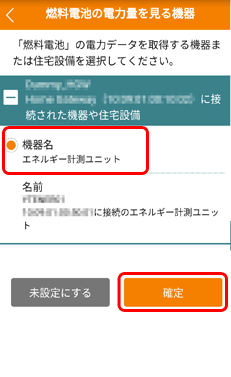
- おうち全体の電力量(主幹電力)
- 分岐ブレーカーごとの電力量
- 太陽光発電の電力量※
- 燃料電池の電力量※
※ 設備がない場合は計測および表示はされません。
が設定できたら画面最下部の[確定]を選択してください。
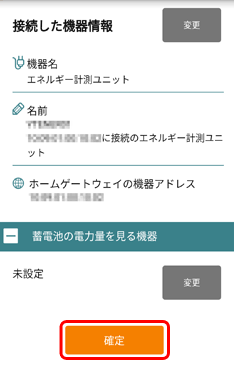
エネルギー計測ユニットS
エネルギー計測ユニットSは以下の値を計測することができます。
- おうち全体の電力量(主幹電力)
- 分岐ブレーカーごとの電力量
- 太陽光発電の電力量※
※ 設備がない場合は計測および表示はされません。
●[おうち全体の電力量(主幹電力)を見る機器]を設定する
(1)[おうち全体の電力量(主幹電力)を見る機器]の[変更]を選択してください。
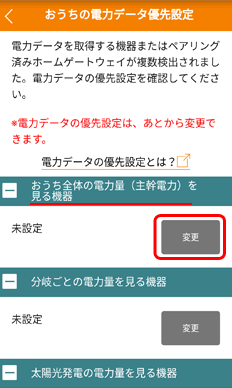
(2)接続されている機器が表示されるので、選択して[確定]を押します。
設定完了ダイアログボックスを[閉じる]と優先設定画面に戻ります。
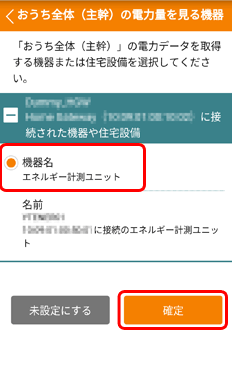

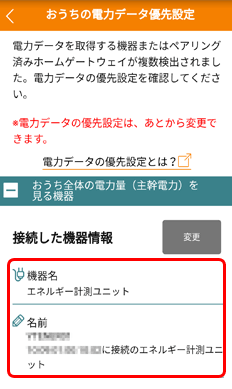
同じ手順で他の項目も設定します。
●[分岐ごとの電力量を見る機器]を設定する
(1)[分岐ごとの電力量を見る機器]の[変更]を選択してください。
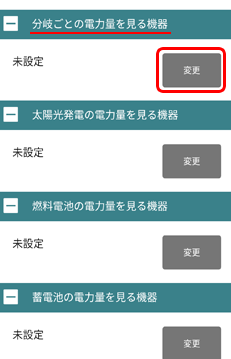
(2)接続されている機器が表示されるので、選択して[確定]を押します。
設定完了ダイアログボックスを[閉じる]と優先設定画面に戻ります。
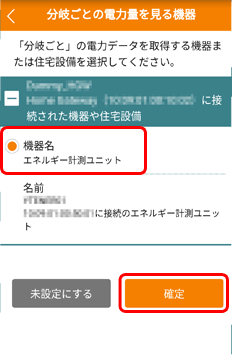

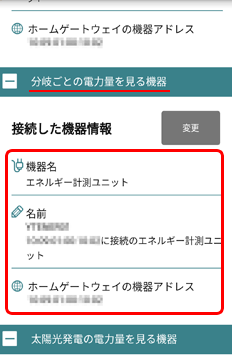
●[太陽光発電の電力量を見る機器]を設定する
(1)[太陽光発電の電力量を見る機器]の[変更]を選択してください。
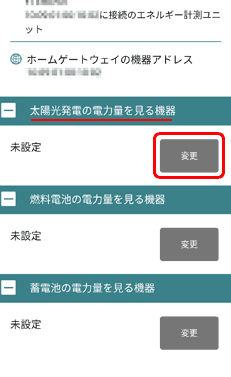
(2)接続されている機器が表示されるので、選択して[確定]を押します。 設定完了ダイアログボックスを[閉じる]と優先設定画面に戻ります。
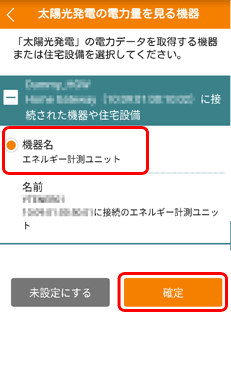
- おうち全体の電力量(主幹電力)
- 分岐ブレーカーごとの電力量
- 太陽光発電の電力量
※ 設備がない場合は計測および表示はされません。
が設定できたら画面最下部の[確定]を選択してください。
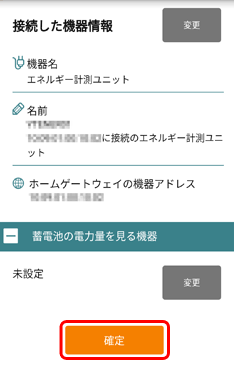
優先設定が完了すると、初期設定はあと一息です。
[次へ]で進み、電気料金プランを設定してください。
ご契約の電力会社の「電気ご使用量のお知らせ」などから契約アンペアまたは契約容量と売電単価をご確認ください。発電設備がなく売電していない場合は売電単価は空欄にしてください。
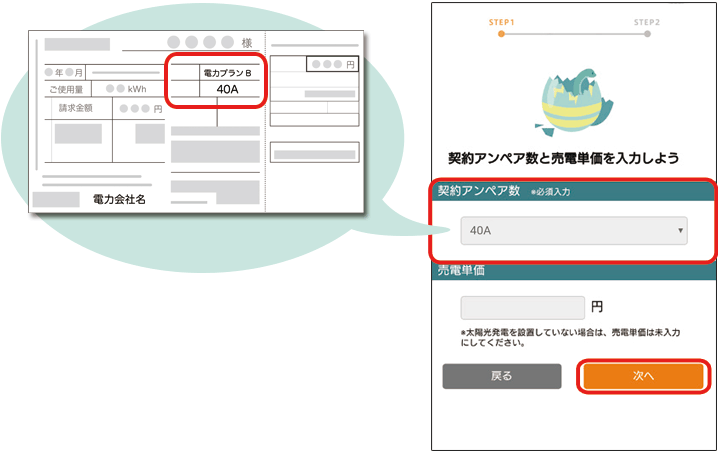
HOME画面が表示されれば、「電力お知らせ」の初期設定が完了です!